
Samson Garrison
0
3208
813
Google's Alexa-concurrent - de Google Home, is onlangs beschikbaar gesteld voor aankoop en het is geweldig. Omdat het is geïntegreerd met Google Assistant, heeft het waarschijnlijk de slimste assistent tot nu toe. Het ziet er ook heel goed uit en past gemakkelijk in uw huishouden. De verwisselbare bases doen ook geen pijn. Het apparaat is momenteel echter alleen beschikbaar in de Verenigde Staten. Dus, als je niet in de VS bent en je hebt het apparaat geïmporteerd, hier is het volgende hoe u Google Home buiten de VS kunt instellen en gebruiken:
Stel Google Home in
De eerste stap om de Google Home in te stellen, is deze te koppelen aan uw apparaat, met de "Google Home" -app. Dit is misschien wel de gemakkelijkste stap, aangezien de app overal beschikbaar is en je hem eenvoudig kunt downloaden uit de Play Store (gratis). Zodra je dat hebt gedaan, kun je eenvoudig de onderstaande stappen volgen om je Google Home in te stellen:
1. Verbind uw Google Home-apparaat met Power, en start de Google Home-app. Ga akkoord met de Servicevoorwaarden en het Privacybeleid door op de "Aanvaarden"Knop. Je zult ook moeten Schakel locatierechten in voor de app.
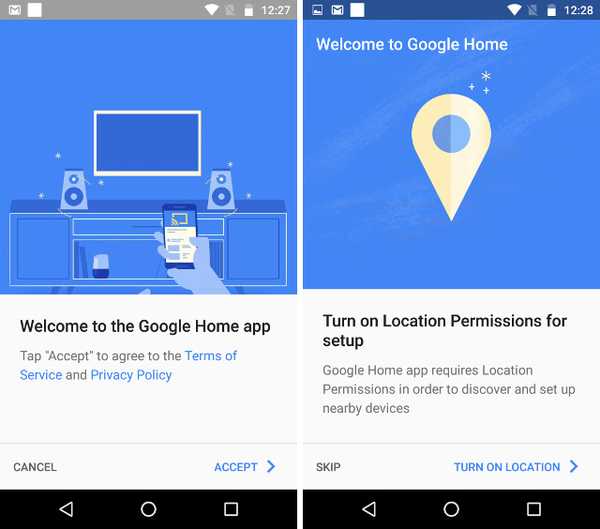
2. De app gaat dan op zoek naar apparaten in de buurt van je telefoon. Zodra het de Google Home heeft gevonden, gaat het automatisch naar het volgende scherm, waar het moet Log in met je Google account.
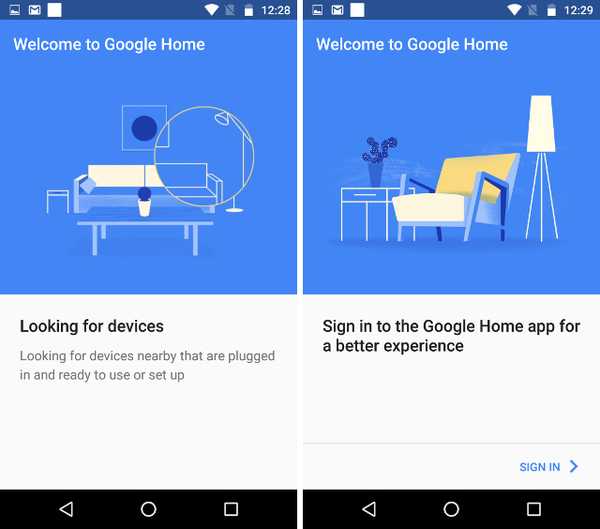
3. Tik in het startscherm van de app op "Apparaten" pictogram in de rechterbovenhoek. De app scant nu naar apparaten en zodra hij uw Google Home heeft gevonden, tikt u op 'Opgericht'.
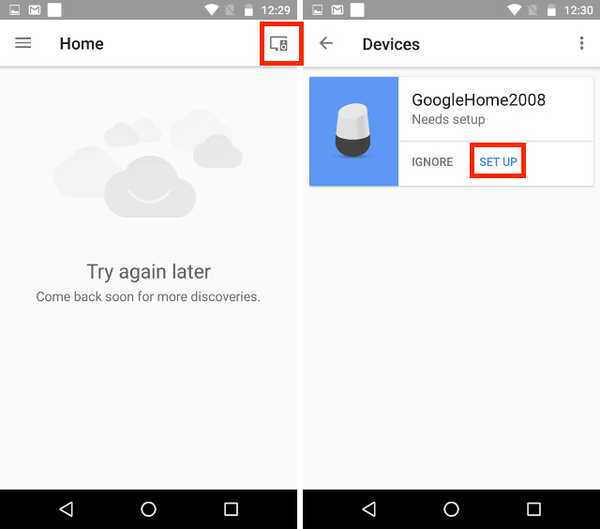
4. Volg de stappen tot verbind je Google Home met je wifi-netwerk. Mogelijk ziet u een waarschuwing dat de Google Home is gemaakt voor een ander land en mogelijk niet werkt met uw wifi-netwerk. Tik op "Doorgaan'.
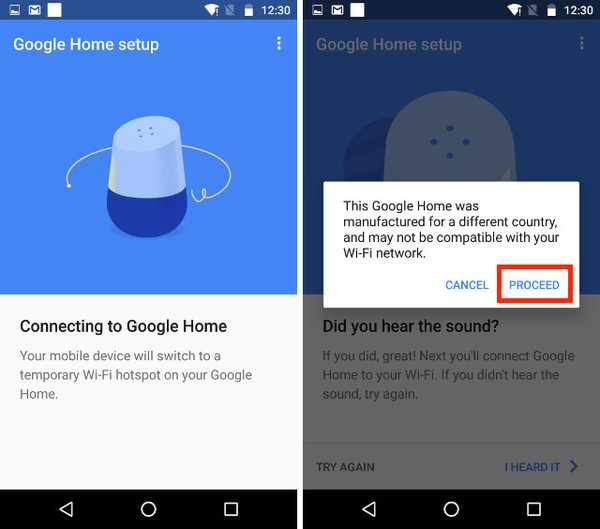
5. Nadat u de stappen heeft voltooid, wordt u gevraagd de locatie van Google Home in te stellen. U kunt uw stad en PIN / ZIP code hier, en Google Home accepteert het. We gebruikten "New Delhi, Delhi, India". Je wordt ook gevraagd om een standaardspeler voor je Google Home te kiezen. Je kunt een van de beschikbare opties kiezen (Google Play Music, YouTube Music, Spotify, Pandora), maar we zullen demonstreren met Spotify.
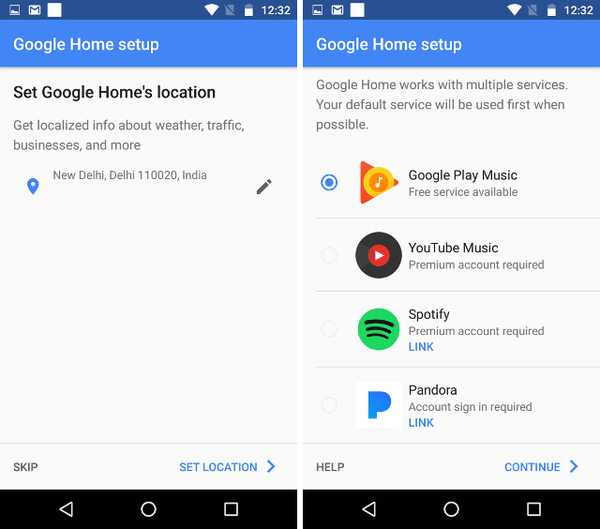
6. Zodra alle stappen zijn voltooid, leert de app je hoe Google Home te gebruiken. U kunt hiermee doorgaan, als u hulp nodig heeft, of tik gewoon op "Overspringen'.
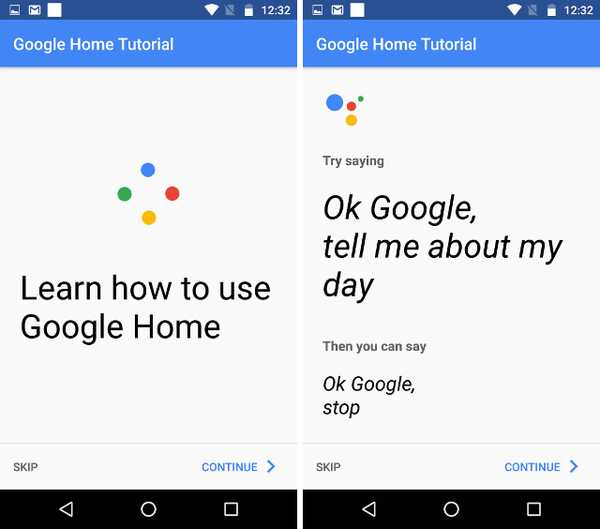
Dat is het eigenlijk. Je hebt Google Home ingesteld om op jouw locatie te werken. Je kunt nu je Google Home om weersupdates vragen, of pendelen naar je werk of huis (als je het hebt ingesteld in je Google-account), en het werkt gewoon. We moeten het echter nog steeds instellen om muziek voor ons te spelen.
Muziek afspelen instellen op Google Home
De luidsprekers op de Google Home zijn echt geweldig, daarom zou je er ook echt muziek op moeten instellen. Aangezien we dit buiten de VS instellen, zou geen van de opties meteen werken, tenzij u zich in een land bevindt dat Google Play Music, Spotify of Pandora ondersteunt. Ik heb geprobeerd Google Play Music en YouTube Red in te stellen op de Google Home, en hoewel ik erin slaagde de accounts te maken, wilde Google Home gewoon niet met die services werken.
Dus ik zal je vertellen hoe stel Spotify en Pandora in met Google Home.
-
Spotify instellen met Google Home
Spotify instellen is vrij eenvoudig. Je hebt een Premium-account op Spotify nodig om met Google Home te kunnen werken. Om dit te doen, volgt u eenvoudig de onderstaande stappen:
Notitie: Als u zich in een land met Spotify-ondersteuning bevindt, kunt u eenvoudig een account instellen en u abonneren op Spotify Premium. Het is een maand gratis, daarna wordt er $ 9,99 in rekening gebracht.
1. Installeer een VPN-extensie op Chrome (u kunt kiezen uit verschillende beschikbare opties) en verbinding maken met een Amerikaanse locatie.
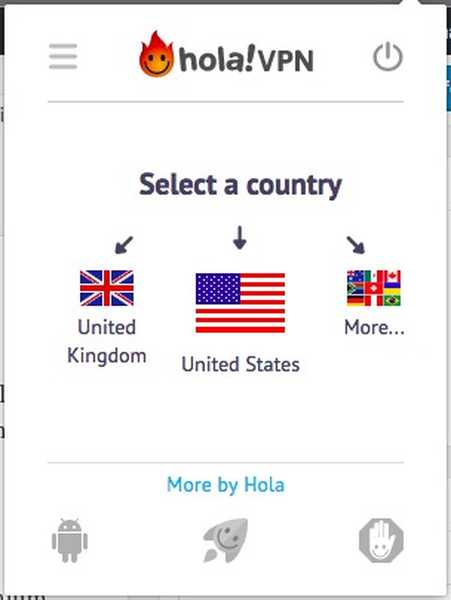
2. Ga dan naar de Spotify-website en klik op “Koop Spotify Premium'. Klik op de volgende pagina op "Start gratis proefperiode“En vul uw aanmeldingsgegevens in.
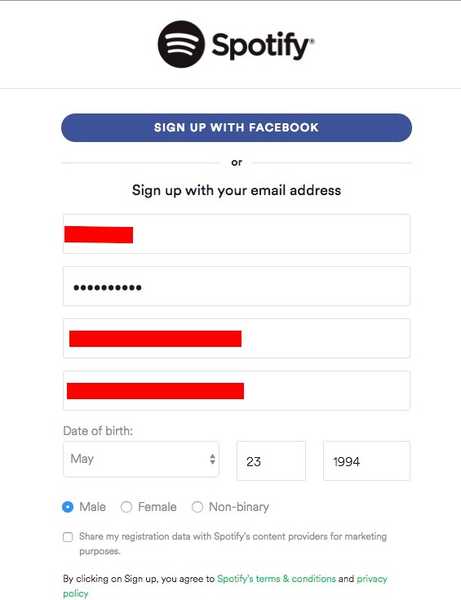
Je moet nu Spotify van je voorzien Creditcard / bankpasgegevens. Dit is een ander probleem, omdat je een creditcard met een Amerikaans adres nodig hebt om Spotify te laten werken. Jij kan services gebruiken zoals "Entropay" om een virtuele bankpas met een Amerikaans adres te krijgen. Het enige dat u hoeft te doen, is u aan te melden bij Entropay en wat geld op uw bankpas te laden. Zodra u uw virtuele bankpas heeft, kunt u die gegevens eenvoudig op Spotify invullen.
Zodra je Spotify hebt ingesteld, kun je Google Home eenvoudig vragen om elk nummer van Spotify af te spelen, en het zal je graag verplichten. U kunt zelfs Spotify instellen als uw standaard muziek-app, zodat u eenvoudig verzoeken zoals "Hey Google, speel Alone van Alan Walker", En Google zal het voor je opzoeken in Spotify.
-
Pandora instellen met Google Home
Pandora instellen is nog eenvoudiger. Het enige dat u hoeft te doen, is een VPN gebruiken met een Amerikaanse locatie; ga naar de Pandora-website en meld u aan met het account dat u heeft gebruikt om Google Home in te stellen. Pandora is volledig gratis en u kunt Google Home dan eenvoudig vragen om muziek op Pandora af te spelen.
Notitie: Afspelen van Pandora werkte niet voor ons, maar ik kan bevestigen dat de installatie werkte, omdat Google Home reageerde dat het de muziek van Pandora speelde.
ZIE OOK: 15 coole Google Assistant-trucs die u moet proberen
Google Home overal ter wereld instellen en gebruiken
Door deze stappen te volgen, kunt u Google Home gemakkelijk buiten de VS gebruiken. Hoewel services zoals Google Play Music en YouTube Red niet voor ons werkten, zijn Spotify en Pandora goede alternatieven om te gebruiken. Als u weet van trucs waardoor Google Play Muziek buiten de VS met Google Home kan werken, laat het ons dan weten en we zullen ze zeker uitproberen.
Google Home kan nog veel meer en u kunt het gedeelte 'Dingen om te vragen' in de Google Home-app bekijken voor een gedetailleerde lijst van de dingen die Google Home voor u kan doen. Laat ons ook uw mening over Google Home weten in de opmerkingen hieronder.















